
Как осуществить апгрейд своего ноутбука
В этой смысле ноутбуки более ограничены – экран намертво вмонтирован в корпус, тачпад и клавиатура является неотъемлемой частью передней панели, а все платы расширения удобно расположились в самой глубине корпуса. Обычно во всех обзорах, в которых рассматриваются новые модели ноутбуков, в первую очередь описывается платформа, на которой он и строится. Естественно, что она замене не подлежит, по определению.
Выходит, что простому обывателю, который не разбирается в данных вопросах, сделать свой ноутбук лучше просто невозможно? Это не совсем так, ведь есть компоненты, которые заменить в ноутбуке не только можно, но иногда и нужно. Такие элементы относительно не сложно заменить, естественно не легче, чем в простых настольных компьютерах, но вполне реально. Первое, что приходит на ум, когда речь идет о замене деталей ПК – это жесткий диск.
Какой смысл в замене жесткого диска? В первую очередь – это увеличение емкости. Если вы вставите в свой ноутбук накопитель такого же класса, но с большим объемом, то это может избавить вас от необходимости регулярно покупать и постоянно носить с собой флешку, болванку и другие внешние накопители. Конечно, для обмена данными они еще вам понадобятся и не раз. Во-вторых, замена жесткого диска влияет на ускорение работы. Типичные «винты» от ноутбуков работают при скорости 5400 оборотов за минуту, что делает их не только надежными и недорогими, но к тому же, замедляет чтение данных. Даже если вы приобретете винт, который работает на скорости 7200 оборотов за минуту, вы сможете получить весьма заметный прирост производительности. И это не говоря уже о гибридных дисках или SSD, которые работают на такой скорости, которая в разы превосходит классические винчестеры.
Вообще, заменить жесткий диск несложно. Для этого на ноутбуке есть специальная съемная область, под ней и находится накопитель. После того, как вы открутите винты, на которых она и крепится, вы сможете получить доступ к жесткому диску. При его замене, вы должны быть предельно аккуратными, иногда, чтобы зафиксировать жесткий диск в ноутбуке могут понадобиться некоторые вспомогательные элементы. Помимо этого, каждый миллиметр толщины его имеет значение, ведь даже незначительное утолщение может свидетельствовать о том, что крышка в последствие не сможет закрыться. Не забудьте позаботиться и о программной части. Наилучший вариант – выполнить на новом винчестере образ своей старой системы с восстановительной областью и всеми нужными драйверами.
В некоторых случаях можно заменять и оперативную память. Нельзя ответить однозначно на вопрос, можно ли нарастить оперативную память в вашем ноутбуке или нет. Может случиться, что в ноутбуке, который вы приобрели, установлен максимально допустимый объем памяти, поддерживаемый чипсетом. Может быть, есть смысл добавить новую планку памяти или же заменить уже установленную. Это можно уточнить в спецификации устройства. Когда планка выйдет из строя, то речь будет идти не об улучшении, а о серьезном ремонте. Замена оперативной памяти осуществляется так же, как и жесткого диска. Открываете специальную крышку и извлекаете установленные SO-DIMM модули, после этого вставляете новые.
Достаточно важной характеристикой ноутбука является время его автономной работы. Кроме ухищрений наподобие программной оптимизации или настраивания параметров железа в BIOS, возможно его увеличить с помощью новой батареи с повышенной емкостью. Здесь могут возникнуть сложности не так с установкой батареи (она очень легко фиксируется), как с ее покупкой. Обычно производители ноутбуков сами выпускают также дополнительные батареи. К некоторым моделям устройств выпускают батареи с повышенной емкостью. Даже штатная батарея, если она новая, будет намного эффективнее, чем хорошая, но старая.
Заменить видеокарту смогут наиболее смелые и рисковые пользователи. В принципе, если ваше устройство не обделено дискретной видеоплатой, то оно может быть подвержено замене. Некоторые модели ноутбуков, которые имеют общую платформу и дизайн, отличаются друг от друга именно видеокартой. В случае если ваш ноутбук принадлежит к той серии, которая выпускается с разными вариантами графических решений, то можно и рискнуть. Определенно, подобное вмешательство станет причиной потери гарантии на ноутбук, ведь так же легко выполнить работы, как в случае с жестким диском или памятью, у вас не получится. Имейте в виду, вам придется разбирать свой ноутбук практически до основания, а после этого установить карту, постоянно сверяясь с инструкциями, которые можно найти на специализированных форумах. Вообще, приступать к подобной работе нужно только после детального изучения вопроса, почитайте отзывы пользователей, которые уже проделывали эту работу.
Можно пойти другим путем – расширить мощь своего любимца в плане видео с помощью штатных слотов расширения. Есть внешние видеокарты, которые подключаются через ExpressCard 2.0. В сравнении с интегрированными решениями данные видеокарты дадут неплохой прирост, а при необходимости их можно просто отключить.
И в том, и в том случае, перед пользователем возникнет проблема поиска комплектующих. И обычные, и подключаемые слоты расширения карты видео, предназначенные для ноутбуков – это не самый популярный товар. Относительно первого случая – вам можно поискать видеокарту в ноутбуках, которые пошли на разборку из-за поломок материнской платы или дисплея. Но не забывайте, о больших рисках, которые связаны с подержанной техникой.
Есть один экстремальный способ апгрейдить ноутбук – пересадить центральный процессор. Данная процедура и для настольных компьютеров не самая тривиальная, а для ноутбуков так и подавно. Не зависимо от того, как пройдет «пересадка сердца» вашего ноутбука, с гарантией вам придется определенно попрощаться. Если изначально ваш процессор был впаян в материнскую плату, то заменить его непрофессионалам будет очень сложно. По большей части все современные ноутбуки имеют извлекаемые процессоры, которые легко заменить. В этом случае, вы можете рискнуть осуществить операцию по замене своими силами.
Модуль беспроводной связи также можно заменить. Обычно в ноутбуках используется разъём на материнской плате Mini PCI. Он является аналогичным разъёму на настольных системах PCI. Когда вы будете разбирать ноутбук, то вы можете легко добраться до них и быстро заменить на новые. Есть смысл осуществлять такое действие, если вас не удовлетворяет WiFi-модуль со стандартом b/g и вы хотите заменить его на тот, который поддерживает стандарт n. Так же и с Bluetooth, если вы хотите иметь поддержку стандарта 3.0.
Можно воспользоваться и более смелыми вариантами, например, некоторые смельчаки устанавливают 3G-модемы с помощью портов Mini PCI. Этот вариант будет требовать от вас очень нестандартных решений. Ведь найти и установить подходящую плату в слот будет недостаточно, нужно будет обновить BIOS, чтобы снялась блокировка.
На фоне этих действий замена оптического привода выглядит весьма просто. Когда вы замените старый комбо-DVD новым полноценным DVD-RW или даже Blu-ray приводом, у вас появится возможность работать на более объемных дисках. Здесь вопрос в другом – насколько это вам нужно, да и будет ли ваша система тянуть Blu-ray-видеозаписи.
Некоторые из возможностей, которые не предусмотрены изначально, можно добавить в ноутбук очень просто – при помощи штатных слотов расширения. Таким образом, можно оснастить свой ноутбук высококачественной звуковой картой, особенно если нужно иметь два выхода параллельно. Также гораздо проще подключить через ExpressCard или PCMCIA – различные модемы.
И напоследок, некоторые ноутбуки выпускают в некоторых видах конфигураций, которые отличаются моделью видеоплаты и процессора, объемом памяти, а также привода. Можно при покупке ноутбука сразу же учитывать будущий апгрейд, например некоторые производители предлагают покупателям выбрать начинку для своего ноутбука и сконструировать его.











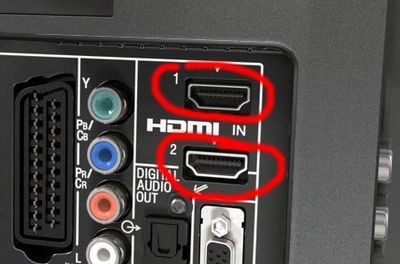

Свежие комментарии